Jak aktywować i używać programu Inking w programie Word 2016
Mobilny Powierzchnia Biuro Microsoft / / March 17, 2020
Ostatnia aktualizacja dnia

Inking był funkcją pakietu Office już w wersji 2002, ale rzadko używany. Teraz z większą liczbą urządzeń typu tablet, takich jak Surface, warto to sprawdzić.
Inking był częścią pakietu Microsoft Office już w wersji 2002. W programie Word 2016 pismo odręczne jest szybkie, płynne i wydajne. Oto, jak zacząć korzystać z tej przydatnej funkcji.
Wiele lat temu zeskanowałem swój podpis w celu wykorzystania go w dokumentach cyfrowych, ale zawsze chciałem móc podpisać dokument w locie. Możliwości istniały przez wiele lat, po prostu nigdy nie widziałem wartości posiadania tabletu tylko po to, aby wprowadzić swój podpis. Pod koniec 2015 roku zostałem właścicielem firmy Microsoft Surface Pro; nie wiedziałem, jak bardzo nie docenię pióra Surface Pen w ramach doświadczenia użytkownika.
Korzystanie z programu Inking w programie Word 2016
Aby włączyć pismo odręczne, najedź kursorem na Pióro Surface lub podobny rysik w dowolnym miejscu w obszarze kart dokumentu. Zostanie otwarta karta kontekstu odręcznego z różnymi narzędziami, których można użyć do wykonania różnych zadań.
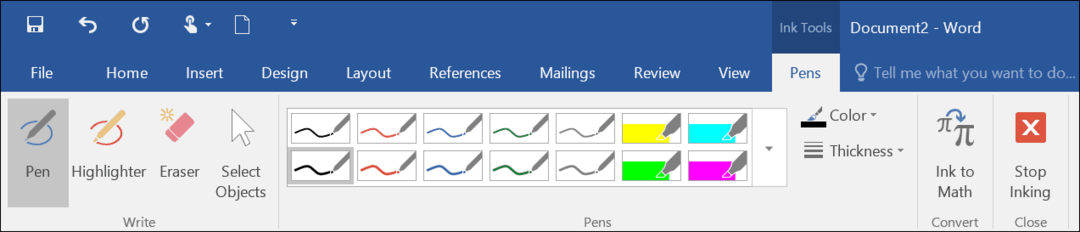
Grupa Pióra udostępnia kolekcję kolorów, stylów i funkcji do wyboru.
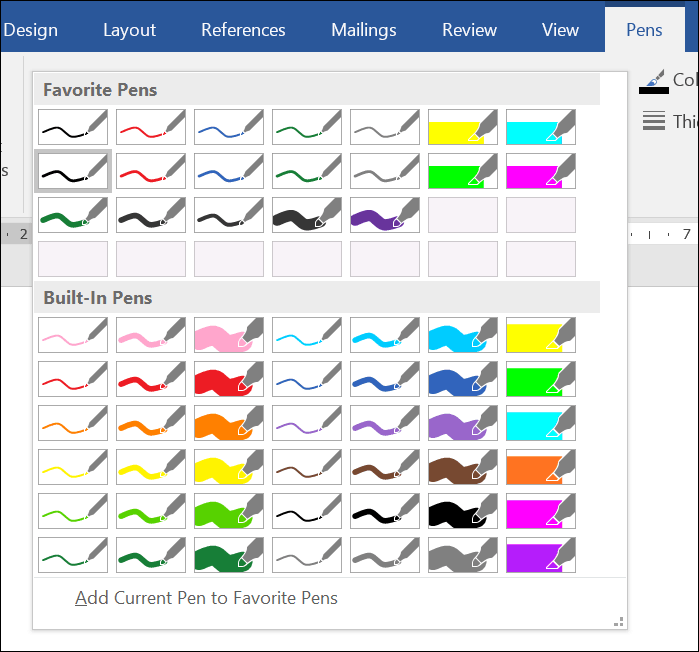
Po wybraniu koloru i rozmiaru, po prostu zacznij pisać w dowolnym miejscu dokumentu, tak jak normalnie na fizycznym arkuszu papieru.
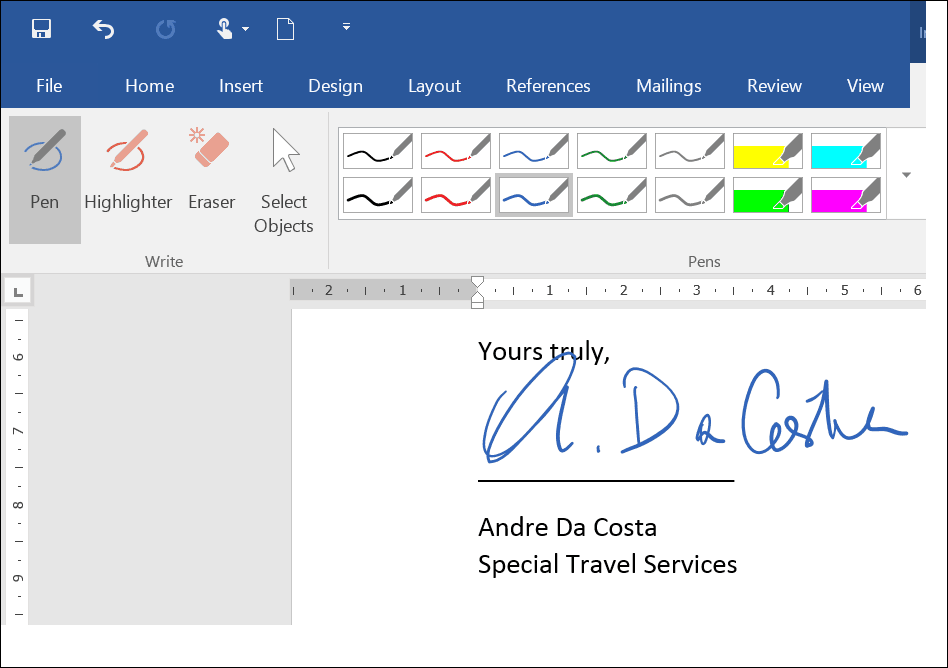
Jeśli chcesz usunąć błąd, włącz Gumkę, a następnie wytrzyj wszelkie oznaczenia w dokumencie.
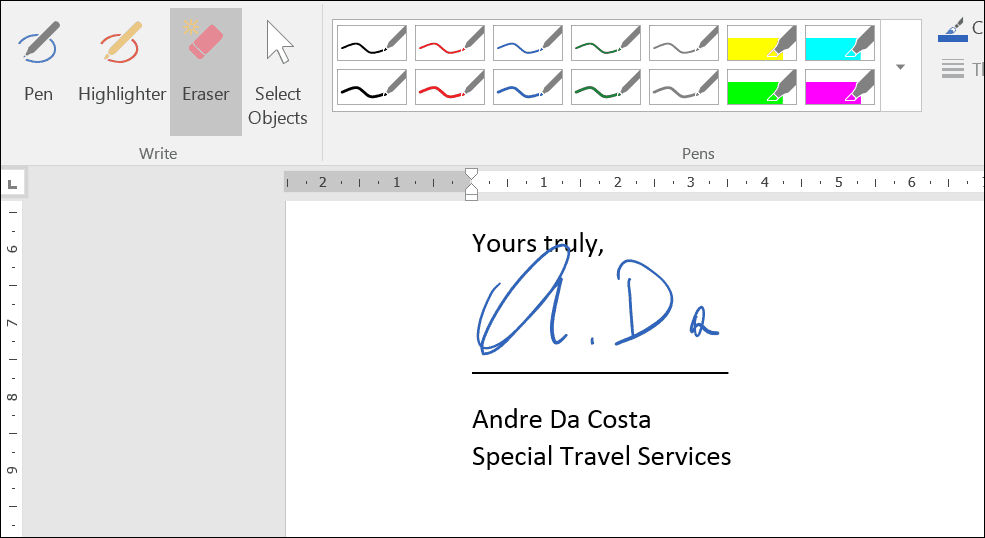
Pióro Surface obsługuje również zaznaczanie obiektów. Po wybraniu jednego możesz użyć do zmiany rozmiaru i modyfikacji elementów w dokumencie.
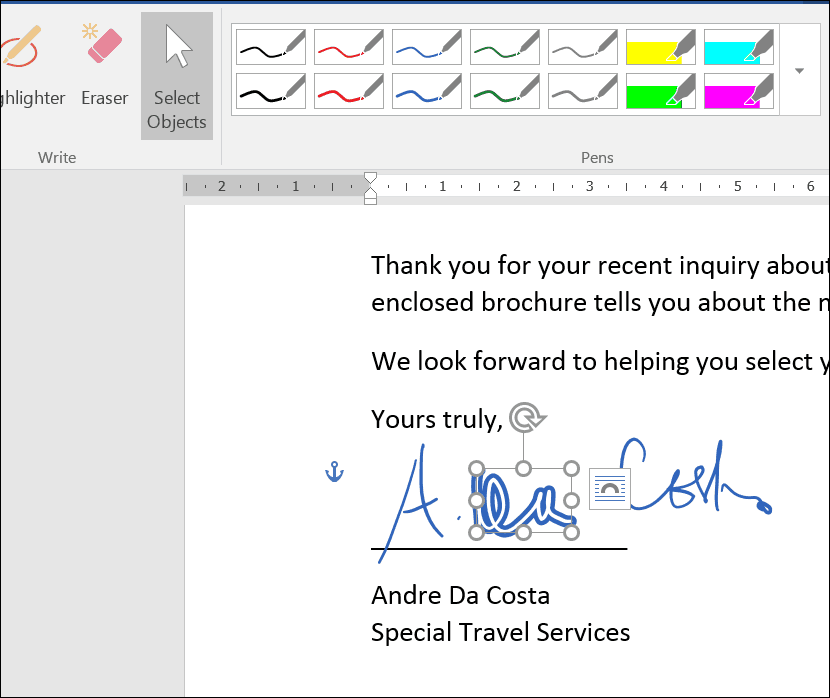
Inking in Word obsługuje także wprowadzanie formuł matematycznych. Jeśli wolisz pisać zamiast pisać, możesz aktywować klawiaturę dotykową i wprowadzać tekst za pomocą pióra. Jeśli często adnotujesz dokumenty, narzędzia do rysowania w programie Word ułatwiają wyróżnianie tekstu. Po zakończeniu korzystania z tuszu wybierz przycisk Zatrzymaj atrament na wstążce.
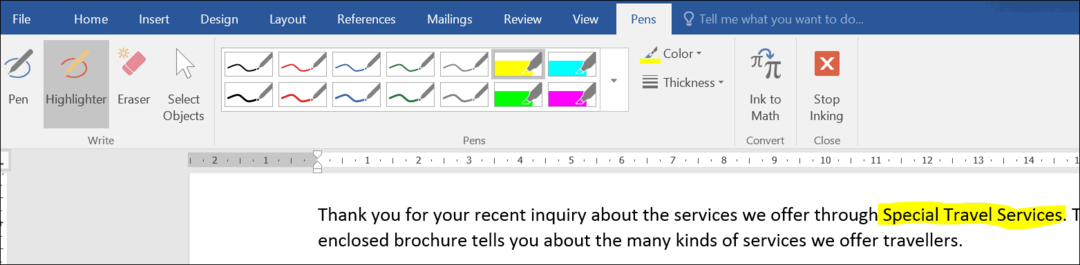
Word 2016 i Surface Pro Pen zapewniają potężne wrażenia podczas przygotowywania dokumentów. W połączeniu z funkcjami, takimi jak zapisywanie jako PDF, nie ma już potrzeby drukowania i podpisywania dokumentów. Jeśli zastanawiasz się nad uruchomieniem tabletu Surface Pro lub dowolnego tabletu z funkcją konwersji Windows 10, jest to kluczowa funkcja, która ułatwi codzienny przepływ pracy.
Jakie masz zdanie? Czy masz urządzenie Surface lub inne urządzenie z ekranem dotykowym i korzystasz z funkcji pisma odręcznego? Daj nam znać w sekcji komentarzy poniżej.



